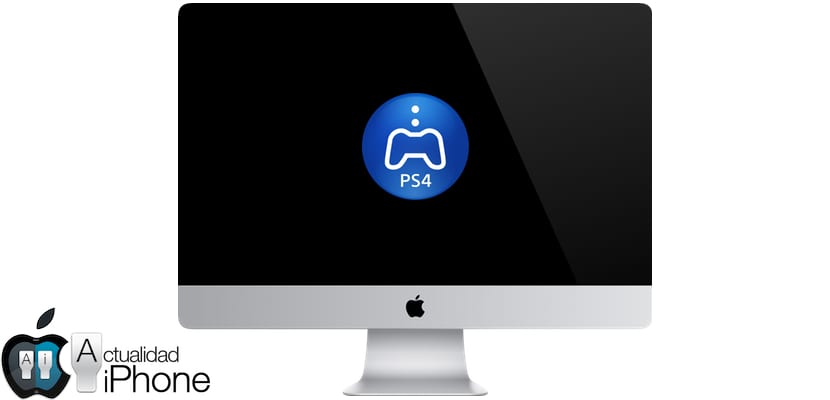
Как мы уже предупреждали вчера, возможность удаленного воспроизведения (или удаленного использования) PlayStation 4 будет доступна как для Mac OS, так и для ПК в ближайшее время, обновление прошивки 3.50 консоли Sony будет виновником того, что оно достигло подавляющего большинства пользователей ПК имеют эту фантастическую функцию, с помощью которой мы можем просто начать играть на нашу PlayStation 4 с нашего компьютера, фантастическая идея для тех, у кого есть, например, iMac 5K, особенно когда мы не находим телевизор, на котором доступна PlayStation расположен. Это избавит нас от более чем одной дискуссии с обитателем комнаты в то время, и, прежде всего, позволит нам играть с довольно приличным качеством и стабильностью. Мы шаг за шагом объясним, как использовать Remote Play на вашей PlayStation 4 в Mac OS.
Как мы уже говорили, вам просто нужно обновить PlayStation 4 до прошивки 3.50, и она автоматически заработает. это приложение, которое Sony запустила, чтобы сделать удаленное использование совместимым как с ПК, так и с Mac., позволяя нам максимально эффективно использовать нашу PlayStation, где бы мы ни находились, то есть соединение должно быть приличным и стабильным, любой тип соединения не будет стоить нам возможности транслировать и получать его, таким образом, использовать пульт дистанционного управления при использовании PlayStation на ПК нам понадобится хорошее соединение.
Необходимые условия для удаленного воспроизведения на PlayStation 4
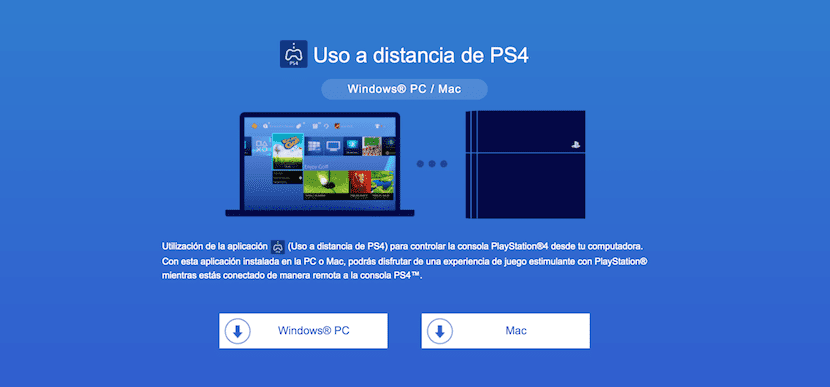
Прежде всего мы собираемся убедиться, что наш ПК или Mac OS соответствует требованиям, это операционные системы, с которыми совместимо приложение Sony.
- Окна 8.1
- Windows 10 или более поздняя версия
- OS X 10.10
- OS X 10.11
Так что если вам интересно, рискните обновить свое устройство, на самом деле почти любое устройство, работающее с Windows 8, будет совместимо с Windows 10. В случае с Mac это может быть немного сложнее, но продолжайте. Теперь мы перейдем на веб-сайт, на котором Sony разрешила загрузку приложения Remote Play, совместимого с Windows и Mac, мы перейдем к загрузке клиента, который занимает довольно мало места на жестком диске, поэтому нам не о чем беспокоиться.
Теперь нам просто нужно убедиться, что у наших контроллеров DualShock 4 есть аккумулятор и рядом есть кабель micro-USB, так как мы будем подключать управление к ПК кабелем.
Активируйте дистанционное воспроизведение на нашей PlayStation 4

- Активируйте удаленное воспроизведение. выбирать
(Настройки)> [Настройки подключения удаленного воспроизведения], а затем установите флажок [Включить удаленное воспроизведение].
- Активируйте консоль PS4 ™ как основную. выбирать
(Настройки)> [Сеть PlayStation ™ / Управление учетной записью]> [Активировать как основную PS4]> [Активировать].
- Чтобы запустить удаленное воспроизведение, когда консоль PS4 ™ находится в спящем режиме, выберите
(Настройки)> [Настройки энергосбережения]> [Установить функции, доступные в спящем режиме]. Затем установите флажки [Оставаться на связи с Интернетом] и [Разрешить включение питания PS4 из сети].
Так работает PlayStation 4 Remote Play
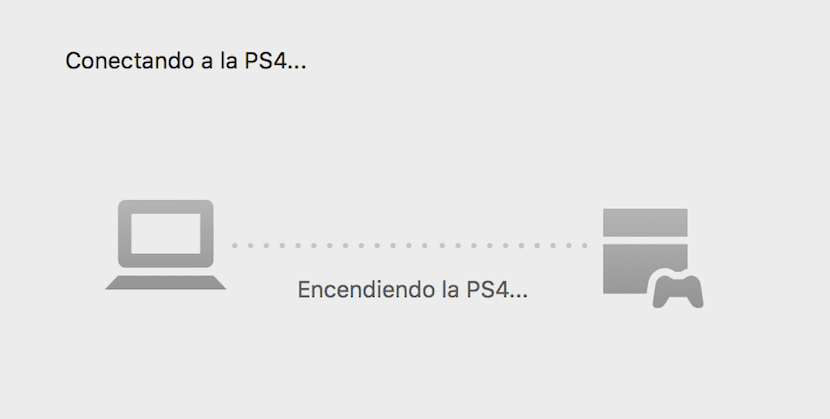
Мы запустим приложение в первый раз, и оно попросит нас сначала подключить DualShock к Mac через кабель, мы подчиняемся и подключаем его. После подключения мы нажмем «Пуск», и он попросит нас указать нашу учетную запись PlayStation Network.
Мы помним, что перед первым запуском рекомендуется включить консоль и оставить ее в меню с активированным удаленным воспроизведением, как описано выше, и у соответствующего пользователя с учетной записью PlayStation Network, которую мы собираемся представить.
Итак, мы вводим имя пользователя и пароль PlayStation Network, и он начинает поиск консоли в нашей локальной сети. Если мы видим, что это занимает слишком много времени, с другим контроллером или отключением того, который мы подключили к Mac, мы переходим в меню настроек PlayStation 4, Мы переходим к «активировать удаленное использование», чтобы консоль выдала нам код, который вводит его в клиент Mac. (внизу есть кнопка с надписью «активировать по коду») по вашему запросу мы быстро настроим подключение.
После завершения наш экран PlayStation 4 отобразится на нашем Mac. Кроме того, положительным моментом является то, что благодаря удаленному использованию мы можем разбудить PlayStation 4, то есть, когда бы она ни находилась в спящем режиме, мы можем ее запустить. прямо с Mac.
Качество связи

Вы сможете выбирать между следующими параметрами разрешения и скорости FPS, в зависимости от пропускной способности вашего соединения.
- Варианты разрешения: 360p, 540p, 720p (дефолт: 540p)
- Частота кадров: стандартная (30 кадров в секунду), высокая (60 кадров в секунду) (дефолт: Стандартная консультация)
Однако мы находим кнопку выбора пока только в Windows 10, в Mac OS мы еще не выяснили, как увеличить разрешение до 720p.

Качество и рамки на Mac можно настроить в настройках приложения удаленного воспроизведения. Для пользователей iMac 5K разрешение 720p более чем справедливо, поскольку при таком большом разрешении на экране он выглядит намного хуже, чем на мониторе HD 1080p. Спасибо и привет!
Dualshock у меня не работает. У кого-то еще бывает? Надо ли что-то еще делать, кроме подключения по USB?
Попробуйте подключить его к открытому приложению, у меня так и вышло. И с выключенным пультом, будьте осторожны.
У меня все еще не работает. Есть еще идеи?
Скажем, для тех, у кого более одного PS4, нет необходимости активировать консоль в качестве основной, она сопряжена в удаленном использовании из настроек и работает точно так же.